25 Configurações essenciais para melhorar sua experiência de smartphone Vivo
Publicados: 2025-09-24A Vivo é agora a marca de smartphone mais vendida número um na Índia, graças à sua ampla gama de produtos, do orçamento a smartphones premium e até dobráveis. No entanto, uma grande desvantagem do uso de smartphones Vivo é o seu sistema operacional.
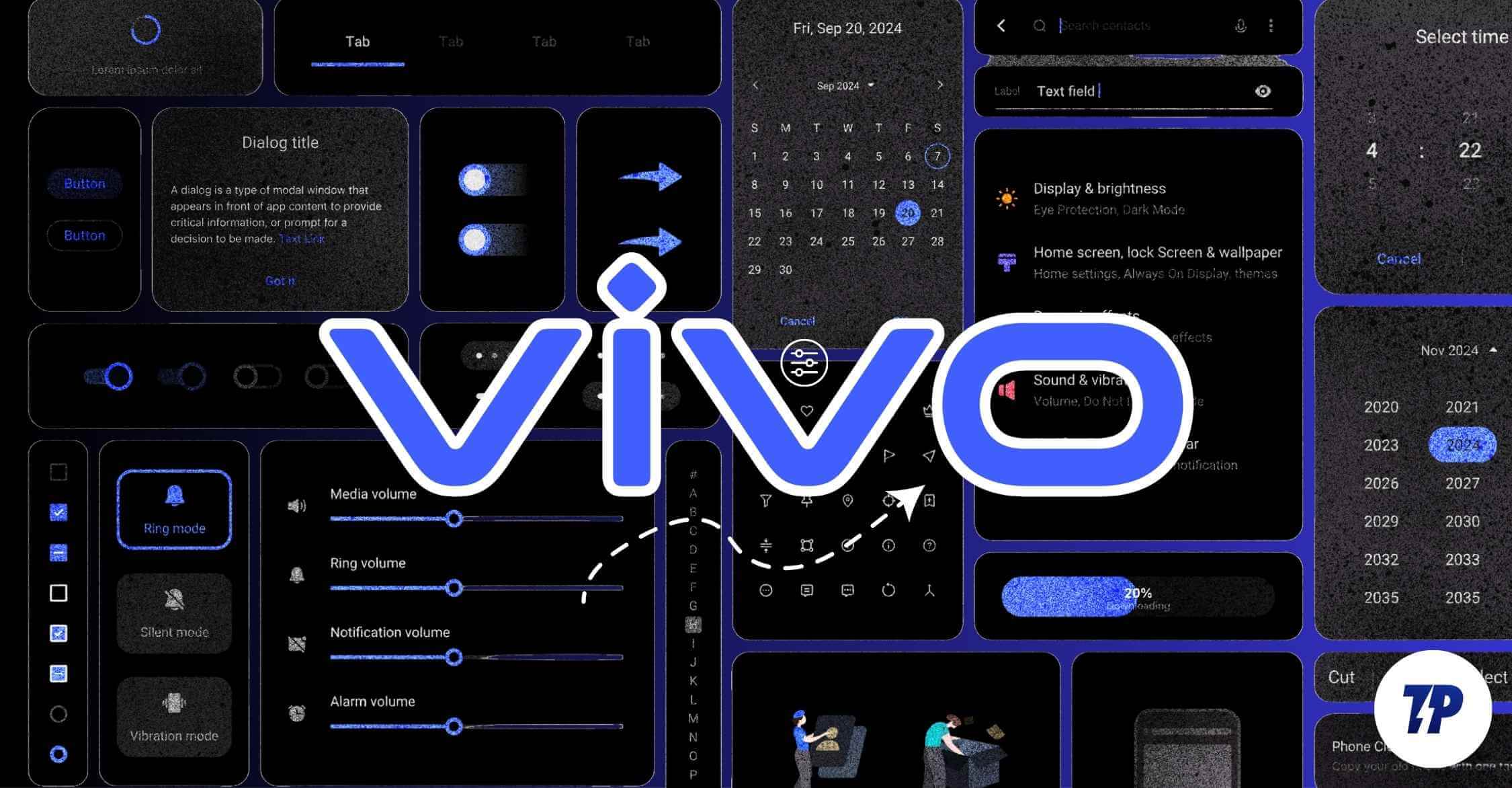
Os smartphones Vivo na Índia vêm com o FuNTouch OS, diferente das variantes globais, que vêm com Origin OS (diz -se que a Vivo está trazendo o Origin OS para a Índia, segundo relatos recentes). Além de alguns problemas com otimizações, outra desvantagem maior de smartphones Vivo são anúncios indesejados e notificações que aparecem mesmo nos telefones mais premium.
Felizmente, você pode se livrar de noventa por cento desses anúncios e notificações indesejadas com essas alterações simples nas configurações e realmente aprimorar sua experiência no uso de smartphones VIVO, desde as melhores alterações de configurações de desenvolvedor até ajustes do sistema, configurações de tela inicial e muito mais. Aqui estão as vinte e cinco configurações que você precisa alterar em seus smartphones novos ou antigos.
Índice
25 Configurações Todo usuário de smartphone Vivo deve mudar hoje
Livre-se de anúncios e pop-ups indesejados
Anúncios e pop-ups indesejados são as principais razões para sua má experiência de smartphone, e o que é ainda mais preocupante é que não apenas Vivo, mas muitas marcas estão usando padrões escuros (que as empresas intencionalmente garantem que você habilite ou desative configurações específicas com amplo design e fatores psicológicos).
Você pode se livrar da maioria dos anúncios desativando algumas configurações enquanto estiver configurando o smartphone e também pode desativá -los após a configuração.
Aqui estão as configurações que você precisa desligar ao configurar seu novo smartphone
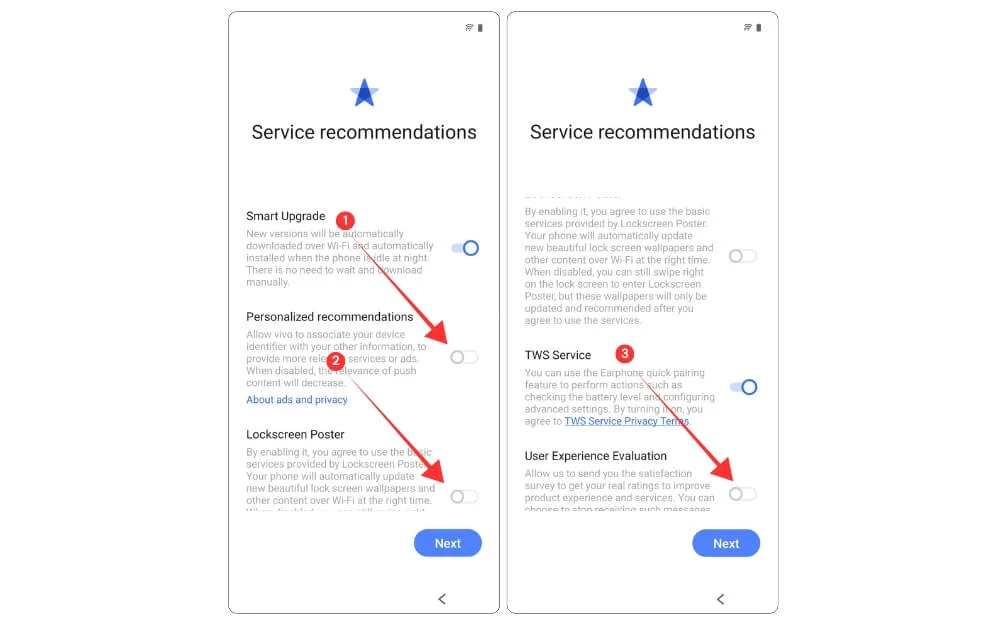
- Na página Recomendações de Serviço, desative as seguintes opções: Recomendações personalizadas, pôster de tela de bloqueio e avaliação da experiência do usuário.
Se você já configurou e está usando seu smartphone, aqui estão as configurações que você precisa desativar:
Desative as notificações da App Store em smartphones Vivo
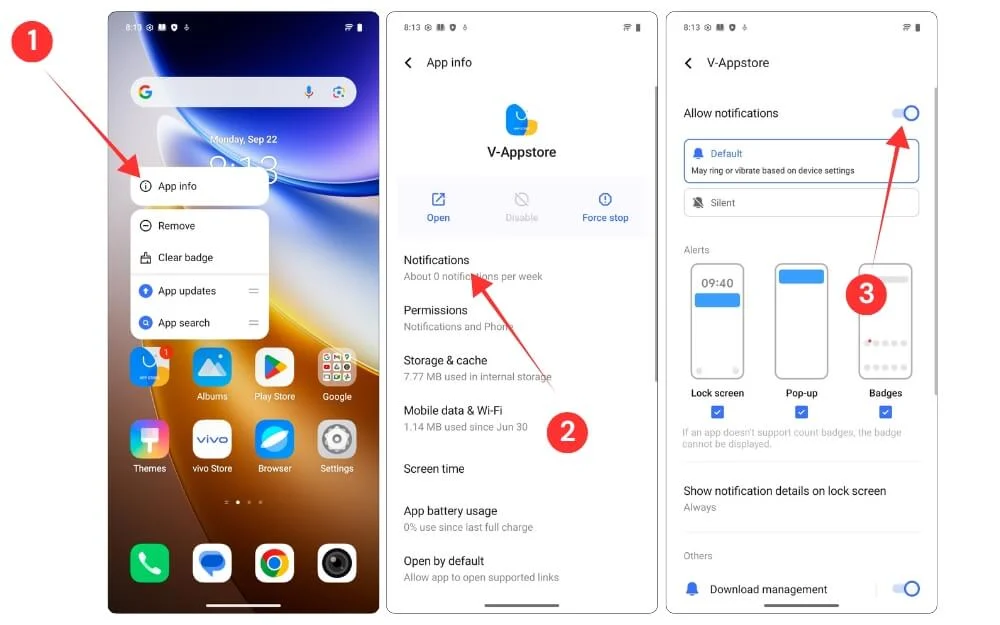
- Encontre o aplicativo da App Store, pressione há muito tempo e clique nas informações do aplicativo, clique em seguida nas notificações e desative completamente as notificações do aplicativo
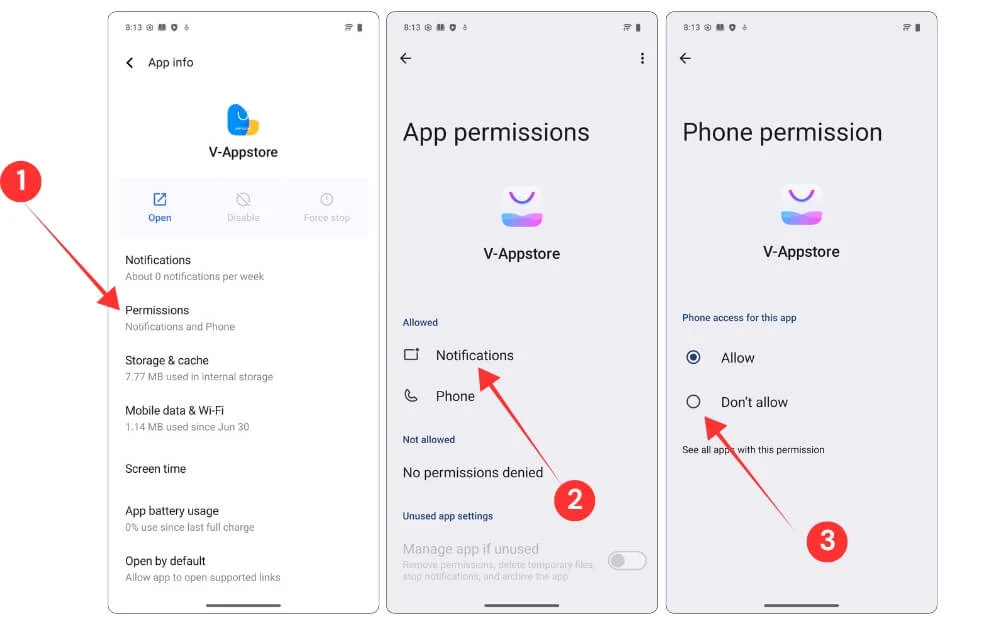
- Agora, nas informações da Vivo App Store, toque nas permissões, selecione notificações e desative as notificações. E, em seguida, toque no aplicativo do telefone e desligue a permissão do telefone para a App Store.
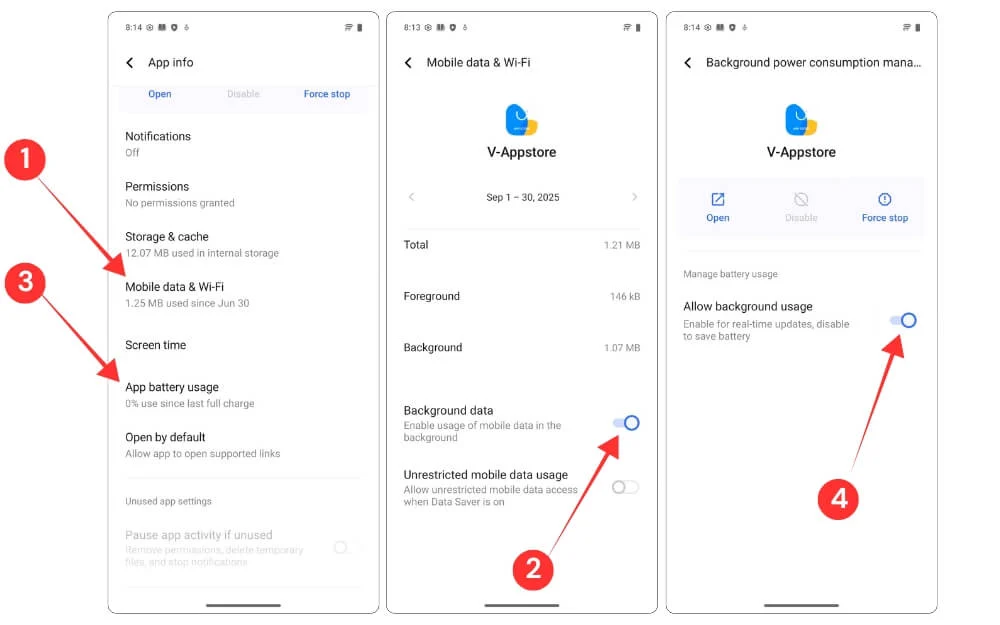
- Em seguida, desative o pôster da tela de bloqueio para interromper os anúncios indesejados na tela de bloqueio. Para fazer isso, vá para a tela inicial, bloqueie a tela e as configurações do papel de parede, toque no pôster da tela de bloqueio e desligue a configuração do pôster da tela de bloqueio.
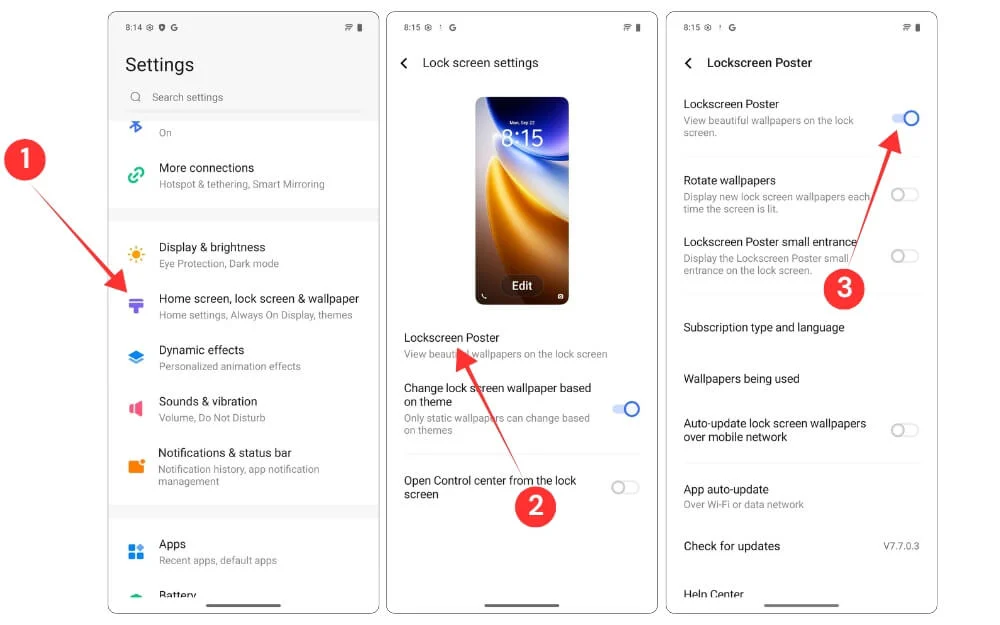
- Em seguida, encontre o aplicativo TIPS no seu smartphone e pressione há muito tempo. Agora toque nas informações do aplicativo. Depois, na tela Informações do aplicativo, toque na notificação e desative o acesso à notificação ao aplicativo TIPS.
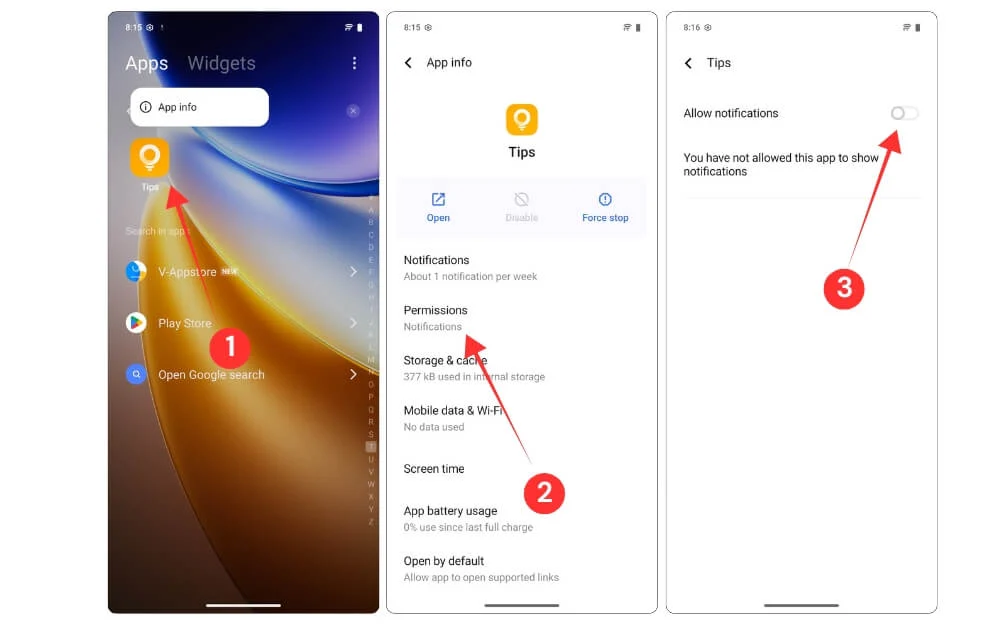
Use DNS privado
Não apenas os anúncios do sistema também podem ser irritantes dentro de aplicativos e em sites. Felizmente, sem instalação e extensão, você pode facilmente se livrar dos anúncios do seu smartphone usando um DNS privado.
Aqui está como configurar o DNS privado no seu smartphone Vivo e se livrar dos anúncios:
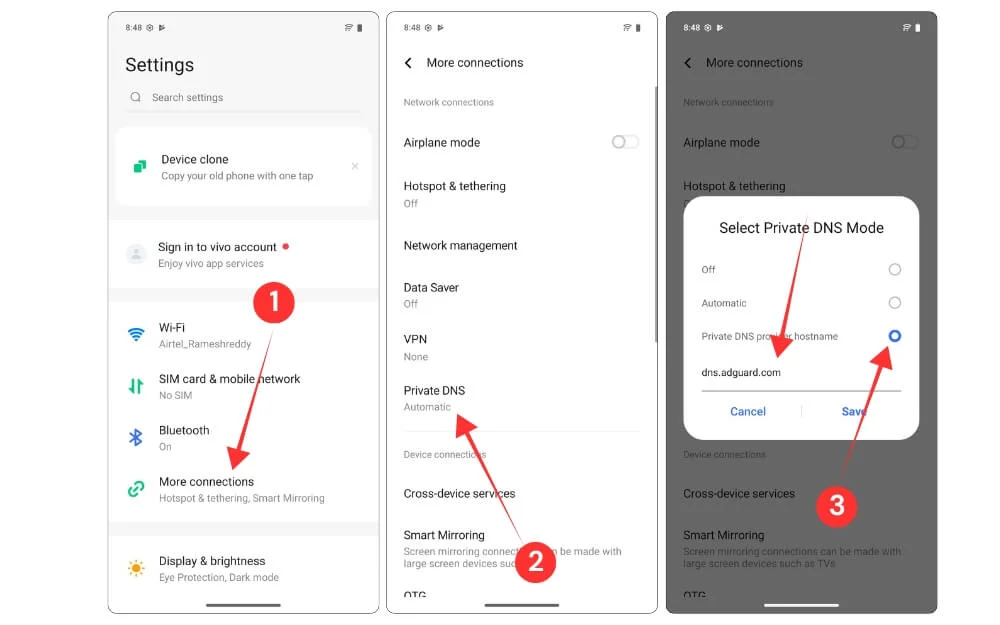
- Abra as configurações no seu telefone Vivo, role para baixo e toque em mais conexões.
- Role para baixo e toque em DNS privado
- Agora selecione a opção DNS privada e digite este servidor DNS: dns.adguard.com
Altere o navegador padrão
A maioria dos usuários é boa com o uso do Google Chrome e também recomendamos o mesmo, pois é seguro e fácil de usar para a maioria dos usuários.
No entanto, se você é um usuário elétrico e deseja mais do seu navegador, pode instalar o Quetta, um novo navegador que eu realmente comecei a gostar recentemente. Compartilhei minha experiência detalhada de usar este navegador em uma postagem separada.
Com o Quetta, você pode usar extensões como uma das maneiras mais fáceis de aprimorar seus recursos do navegador. É fácil de usar com uma interface muito mínima e também bloqueia os anúncios por padrão para uma experiência de navegação privada.
Você pode instalar o navegador gratuitamente, atualmente disponível na Play Store gratuitamente. Depois de configurar, abra as configurações e altere o navegador padrão. Você também pode usar o Chrome como o navegador primário padrão ou o Quetta como uma alternativa para tarefas poderosas. Esta não é uma postagem patrocinada. Estou compartilhando minha experiência depois de usá -la.
Como alterar o navegador padrão no seu smartphone Android: 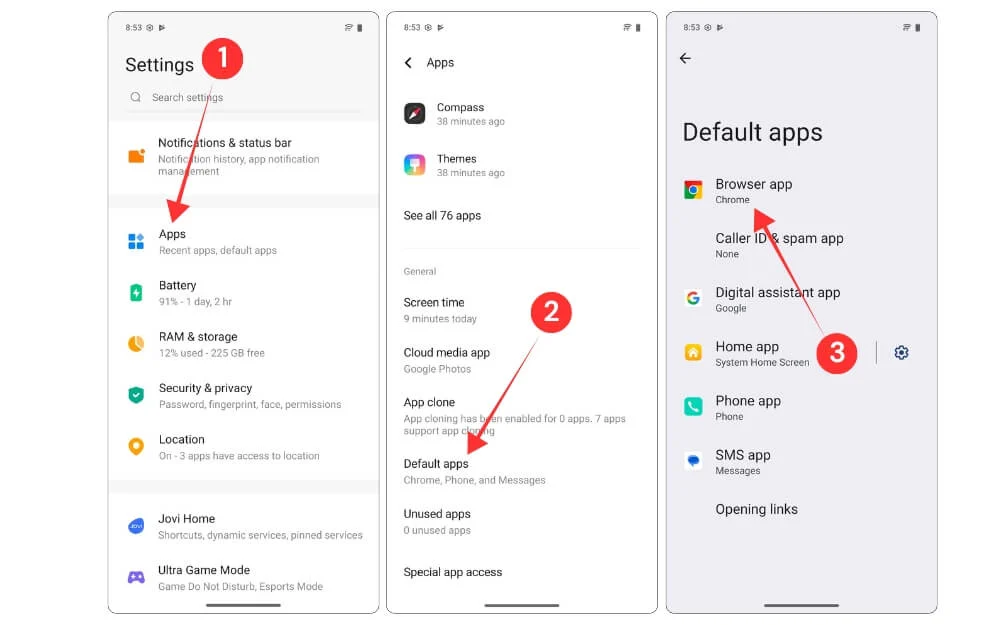
- Abra o aplicativo de configurações no seu telefone Vivo
- Role para baixo e toque em aplicativos
- Role para baixo e toque em aplicativos padrão.
- Agora selecione o aplicativo navegador e selecione o navegador Quetta.
Ativar configurações do desenvolvedor
As configurações do desenvolvedor geralmente são as mais ignoradas, e muitos usuários pensam que são apenas para usuários de energia; No entanto, existem muitas opções de desenvolvedor que são muito úteis para usuários regulares. Para oferecer as dez melhores configurações, cobri todas as configurações úteis do desenvolvedor que você pode ativar ou desativar no seu Android, que funciona para todos os smartphones Android, incluindo o Vivo. Para economizar algum tempo, aqui estão as 5 principais configurações que são realmente úteis para smartphones Vivo.
Como ativar as configurações do desenvolvedor em um smartphone Vivo:
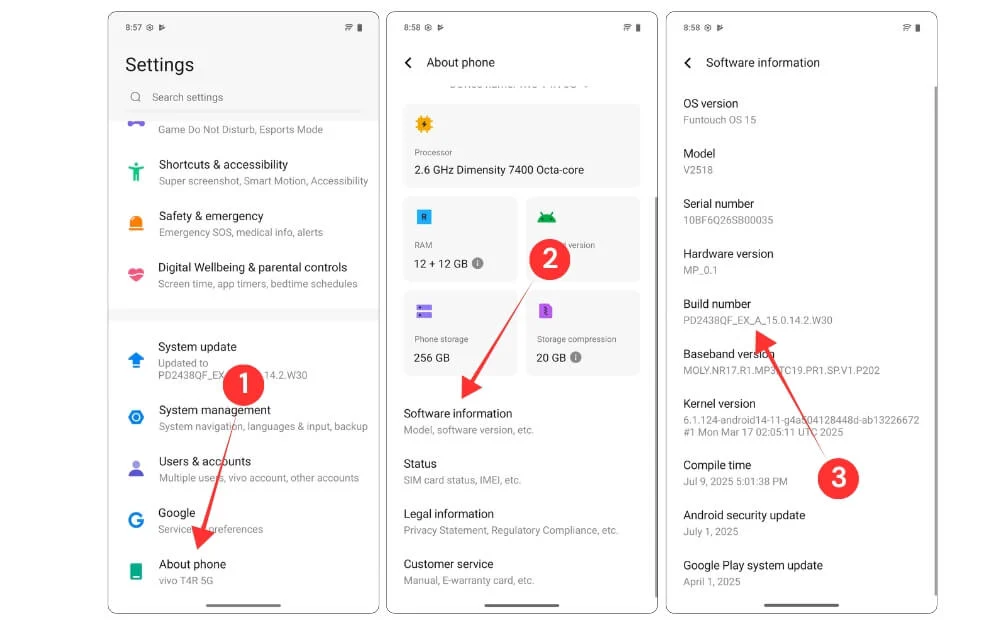
- Vá para Configurações em seu smartphone Vivo
- Role todo o caminho e toque sobre o telefone
- Toque nas informações do software
- Agora toque várias vezes no número da construção até ver uma mensagem que diz que você é um desenvolvedor.
Reduza a velocidade de animação para fazer seu telefone parecer mais rápido
A Vivo não é conhecida por desempenho, além de suas séries T, a maioria dos telefones vivo depende da aparência e da câmera como seu principal ponto de venda, por causa disso, eles geralmente vêm com processador com pouca potência e versões USB mais baixas, como resultado, você não obtém o melhor desempenho e, mesmo no pior caso, recomendamos que a alteração de aplicativos para o fato de serem relevantes. Para fazer isso
Como reduzir as animações em um smartphone vivo usando configurações de desenvolvedor
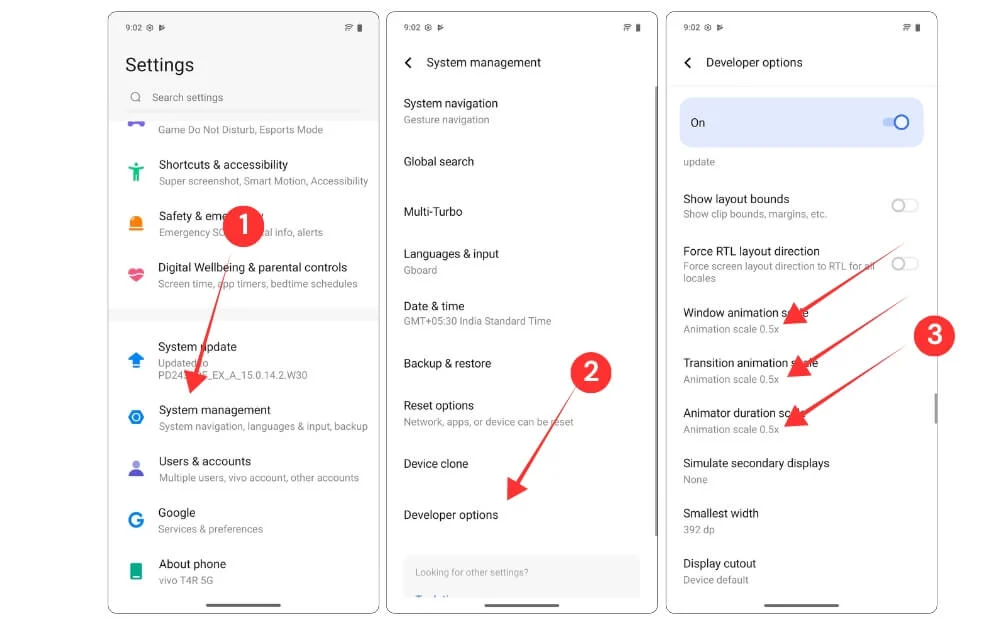
- Abra as configurações no seu telefone Vivo e toque no gerenciamento do sistema
- Aqui, role para baixo e toque nas opções do desenvolvedor
- Nas opções do desenvolvedor, role para baixo e encontre as configurações da escala de animação do Windows/Transição e defina -a para 0,5x da mesma maneira que você define a escala de duração do animador como 0,5x
Ocultar visualizações de aplicativos
Se você entregar seu smartphone a alguém, o App Lock é a melhor maneira de impedir que eles acessem suas informações privadas e até ocultar a pré -visualização do aplicativo de aplicativos recentes, ocultando seu conteúdo se o aplicativo estiver nos recentes e em execução em segundo plano.
A única desvantagem é que você precisa bloquear o aplicativo e precisa desbloqueá -lo toda vez que o abrir, o que adiciona muito atrito se você pular entre aplicativos com frequência.
Felizmente, o VIVO oferece um recurso de visualização OCED que permite ocultar as visualizações de aplicativos na guia recente sem exigir uma senha. Isso economiza seu tempo e também oculta o conteúdo do anterior para impedir que alguém leia para uma privacidade ainda melhor, e você pode combiná -lo com um bloqueio de tela com intervalos de tempo atrasados para economizar tempo de inserir a senha.
Aqui está como você pode ativar o OCED Visualizações de aplicativos nas guias recentes do seu smartphone Vivo, semelhante ao bloqueio do aplicativo. Você também pode definir esta opção para aplicativos individuais sem desfogar tudo.
Como ocultar as visualizações recentes de aplicativos em um smartphone vivo:
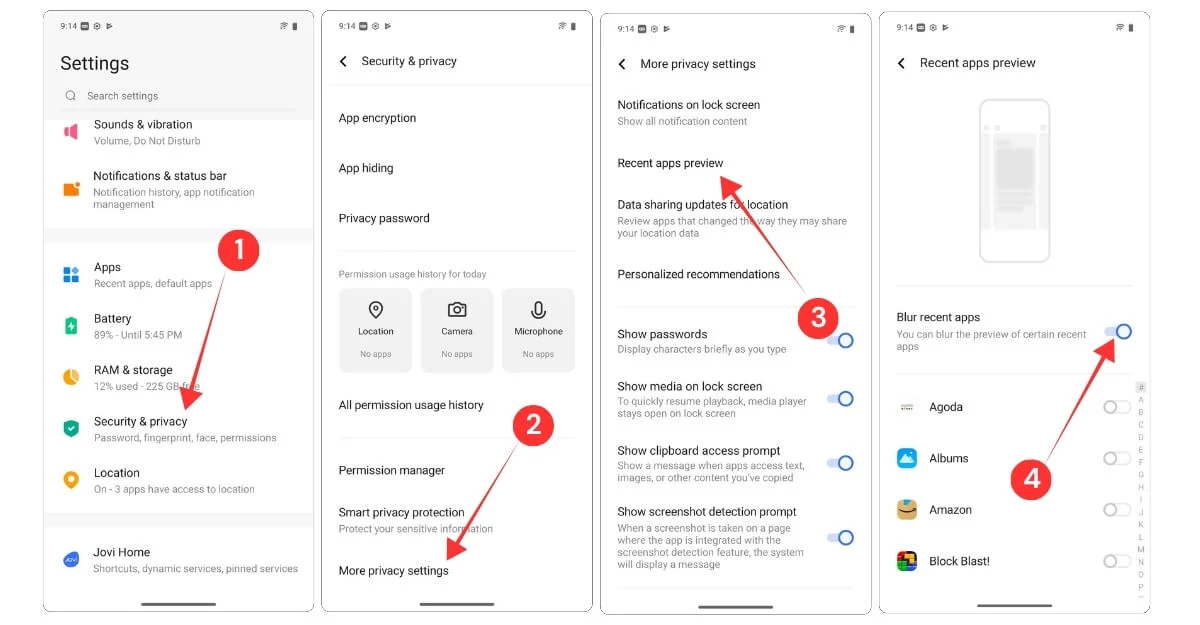
Abra as configurações no seu telefone Vivo, role para baixo e toque em segurança e privacidade.
- Em seguida, clique nas configurações mais de privacidade
- Em seguida, toque na visualização recente do aplicativo
- Na tela seguinte, ative a opção que diz os aplicativos recentes do Blur.
Ativar recuperação para bloqueio de aplicativos
Se você esquecer a senha do seu aplicativo, poderá recuperá -la facilmente usando um email em telefones VIVO. Ao contrário de alguns outros telefones, você não precisa redefinir seu telefone ou mesmo redefinir o telefone; Você pode simplesmente adicionar um endereço de correio de recuperação durante a configuração de uma senha e, se você esquecer, o VIVO enviará um código de recuperação para o seu endereço de e -mail, que você pode usar para desbloquear a senha do aplicativo. Aqui está como adicionar um email de recuperação aos aplicativos.
Como adicionar um endereço de e -mail de recuperação para bloqueio de aplicativos em telefones Vivo:
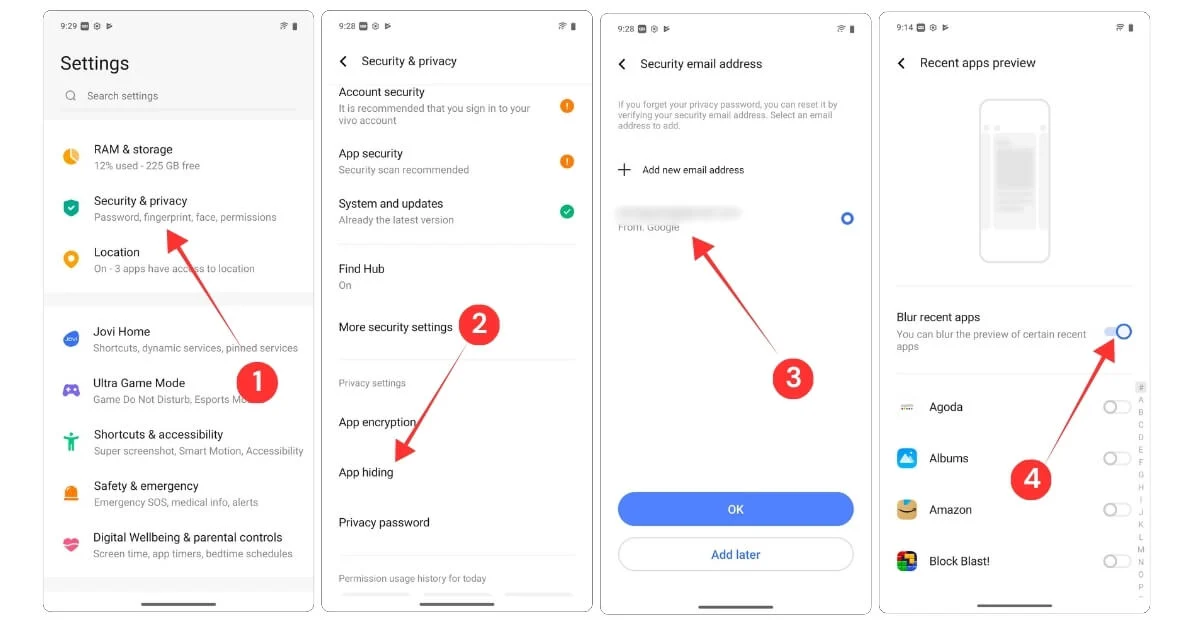
- Abra as configurações no seu Smartphone Vivo e vá para Configurações de Segurança e Privacidade
- Role para baixo e toque no esconderijo do aplicativo.
- Na próxima resposta, algumas perguntas de segurança e na próxima tela selecione seu endereço de e -mail, que você deseja usar como endereço de e -mail de recuperação para o bloqueio do aplicativo.
- Na próxima tela, selecione o aplicativo que deseja ocultar. Caso você tenha esquecido as senhas do AppLock, você pode tocar na senha do esquecimento e obter um código de recuperação para este email.
Isole sua voz durante as chamadas do fundo
Se você costuma receber chamadas em ambientes barulhentos, esse recurso deve ser útil para você. All Vivo phones come with voice isolation features that isolates your voice from the background noise such as traffic, people talking of you in a cafe and makes your voice clear to the other user on the phone, the good thing is not just the phone app it works for all popular apps including WhatsApp for voice and video calls and even professional meet apps like Google Meet and Microsoft Teams, while this doesn't do wonders it can make the voice decently clear for other users and can come handy in many scenarios.
Apesar de seu uso, essa configuração é desligada por padrão. Não se preocupe, você pode facilmente habilitá -lo a partir das configurações.
Como isolar sua voz do fundo
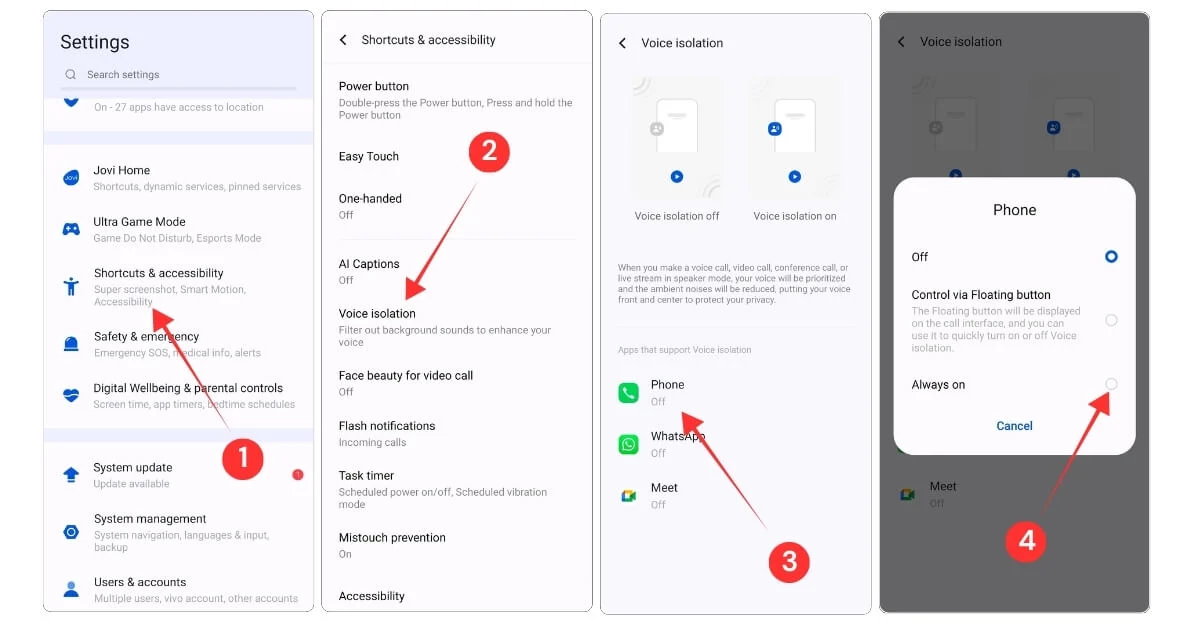
- Vá para Configurações no seu smartphone Vivo, role para baixo e toque em atalhos e acessibilidade.
- Role para baixo e toque no isolamento da voz.
- Aqui você pode ver os aplicativos que suportam o isolamento de voz. Para ligar, você pode tocar em qualquer aplicativo e selecionar sempre.
Escolha o que o botão de pressão longa pode fazer
A alteração mais irritante que muitas empresas estão mudando é o botão liga / desliga usado para abrir o menu de controles de energia para reiniciar facilmente e desligar seu smartphone; no entanto, muitas empresas, incluindo a Vivo, substituíram essa função por seu próprio assistente e até o aplicativo Gemini, enquanto isso pode ser útil, pode ser realmente frustrante se o seu smartphone estiver atrasado e requer um rápido reinicialização instantânea.
Felizmente, você pode alterar essa função e redefinir para usar a opção de menu antigo de Off.
Como mudar o que acontece quando você pressiona o botão liga / desliga
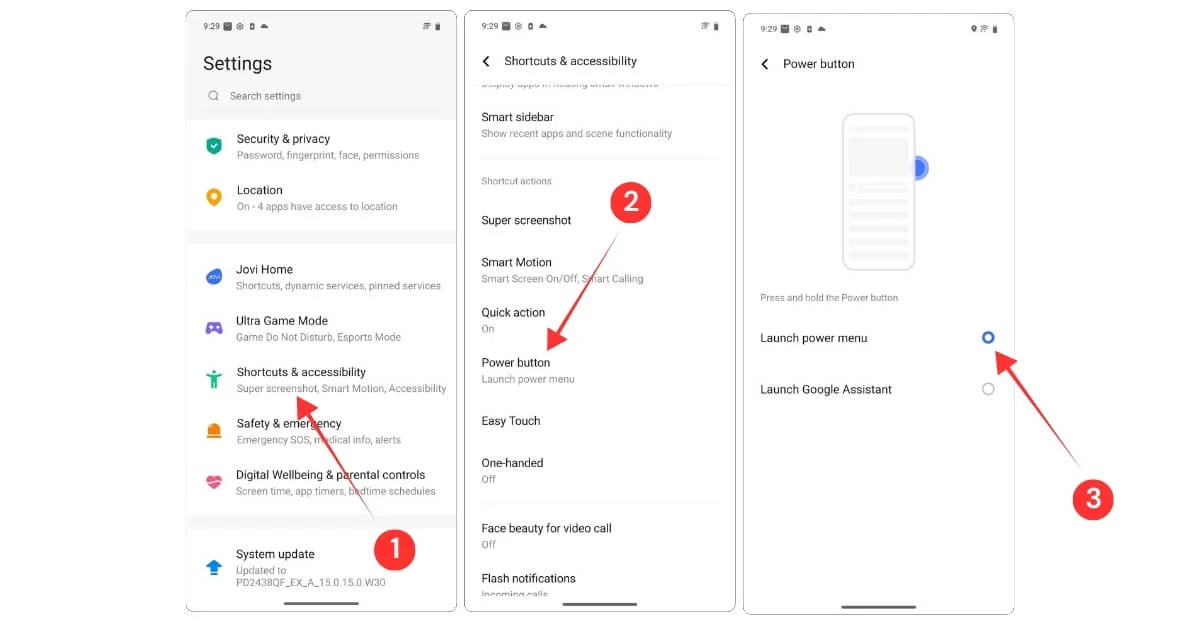

- Vá para as configurações no seu smartphone Vivo, role para baixo e toque em atalhos e configurações de acessibilidade.
- Role novamente e, a partir daqui, toque na opção que diz o botão liga / desliga.
- Aqui, selecione o menu Power de lançamento. É isso.
Desligue a beleza do rosto para chamadas de vídeo
Se seus amigos costumam dizer que você se parece com maquiagem, isso não é sua culpa, esse é na verdade um recurso na maioria das marcas chinesas de Android, incluindo Vivo, enquanto isso pode ser útil em alguns casos, como videochamadas em grupo e quando os eventos divertidos, mas às vezes se aplica à beleza e a reduz a qualidade do vídeo, a configuração é desativada, no entanto, se isso deseja e você deseja que você se apodreça e, no entanto, o que você deseja e o que você deseja e o que você deseja e o que você deseja e o que você deseja e o que você deseja e o que você deseja e o que você deseja e o que você deseja e o que você deseja e o que você deseja e o que você deseja e o que você deseja e o que você deseja e o que você deseja e o que você pode desativá -lo.
Como desligar a beleza do rosto em chamadas de vídeo:
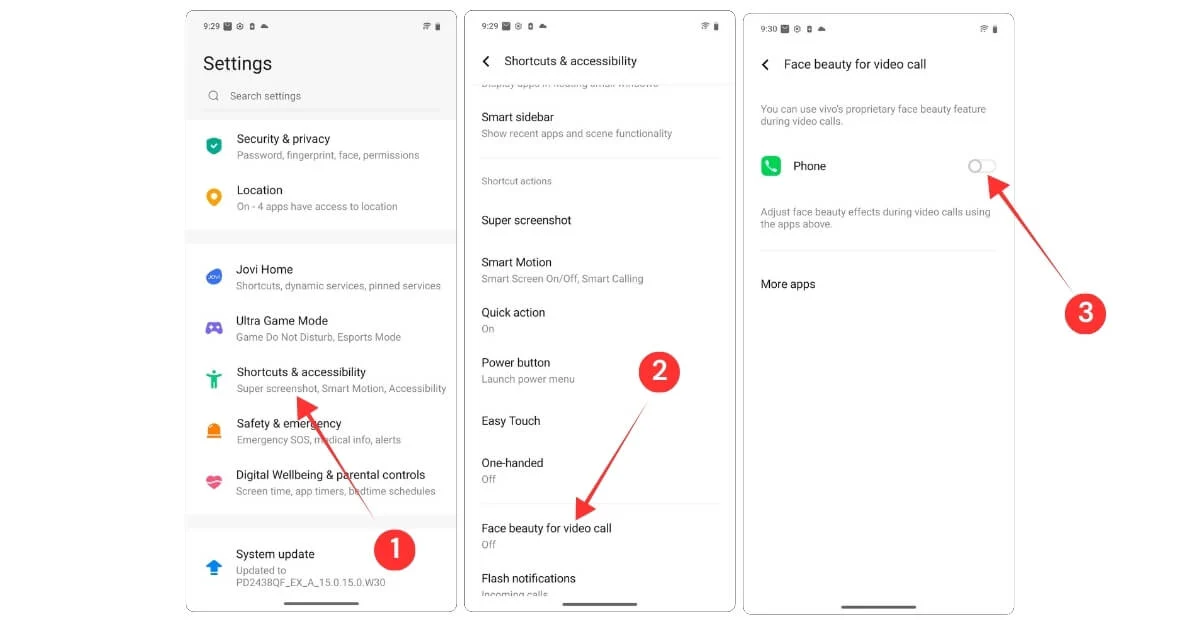
- Vá para as configurações no seu smartphone Vivo, role para baixo e toque em atalhos e configurações de acessibilidade.
- Agora, role e selecione Face Beauty para uma videochamada.
- A partir daqui, desligue a beleza do rosto para os aplicativos que você não usa filtros de beleza.
Ativar notificações flash
Eu já vi muitas pessoas presenteando um smartphone para seus avós, mas por causa dos problemas de envelhecimento e telas pequenas, elas geralmente lutam para usá -las. Recentemente, publiquei um post sobre como facilitar a leitura de um smartphone.
Se você estiver usando um smartphone, a maioria desses recursos vem com configurações padrão sem instalar aplicativos de terceiros. Um desses recursos são as notificações flash, que notificam o usuário facilmente, piscando o flash traseiro no smartphone para facilitar o reconhecimento. Aqui está como ativar as notificações flash no seu smartphone Vivo.
Como ativar a notificação flash em seu smartphone Vivo:
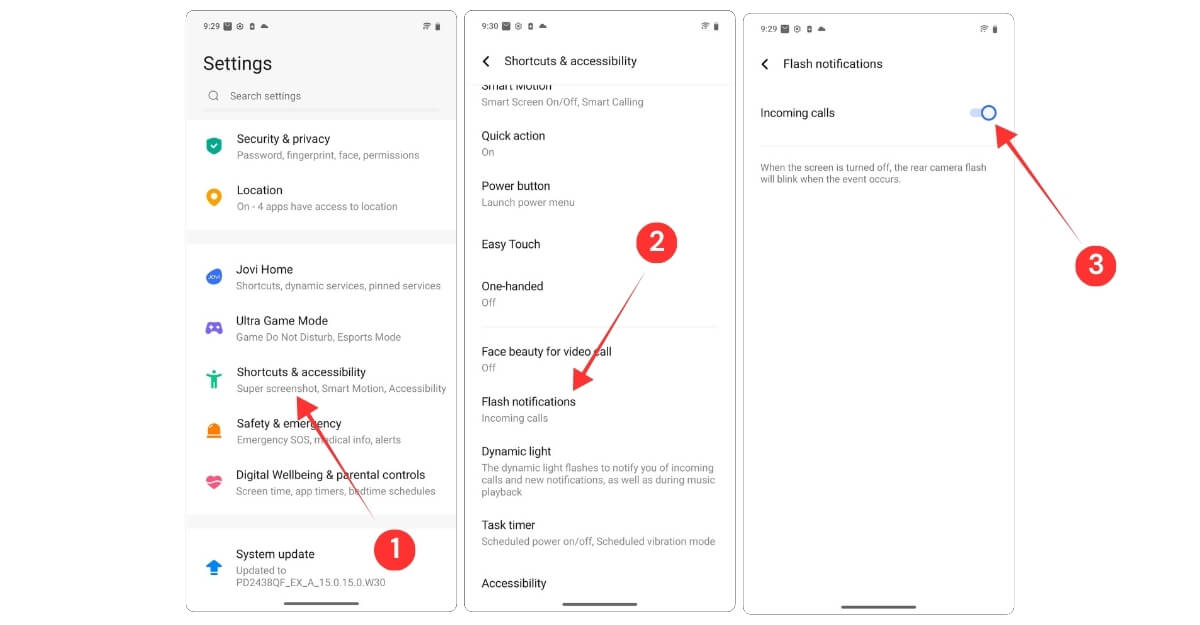
- Vá para configurações e toque em atalhos e acessibilidade
- Role para baixo e selecione a configuração de notificação flash
- A partir daqui, você pode ativar as notificações flash para chamadas recebidas.
Evite o Mistouch enquanto seu telefone está no seu bolso
Outro recurso útil em um telefone Vivo é evitar o Mistouch enquanto você está colocando seu smartphone no seu bolso. Isso não é uma grande preocupação se você estiver usando os smartphones com um bloqueio; No entanto, se você colocar seu smartphone desbloqueado ou se não usar uma tela de bloqueio, há uma grande chance de Mistouch em smartphones. Felizmente, o VIVO oferece um recurso de prevenção de Mistouch que você pode ativar nas configurações.
Como evitar mal-touch quando seu telefone está no seu bolso:
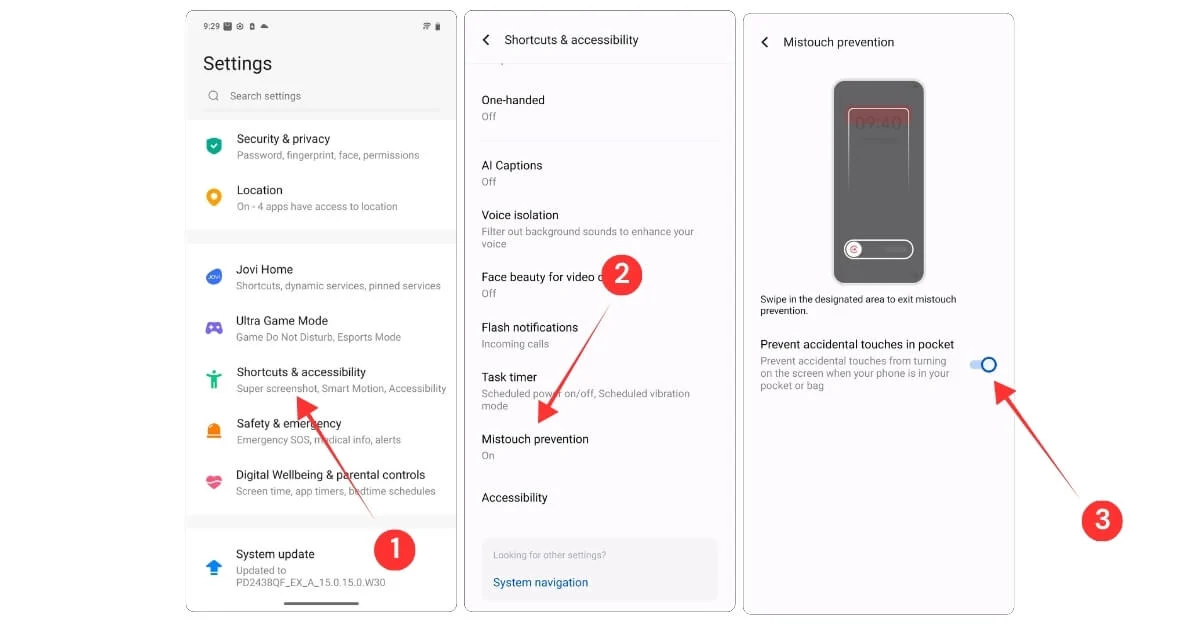
- Vá para configurações no seu smartphone Vivo, role para baixo e toque em atalhos e acessibilidade
- Role para baixo novamente e encontre a opção que diz a prevenção de Mistouch. Atualmente, esse recurso está disponível para apenas um número limitado de smartphones. Se você não encontrar essa configuração, significa que seu smartphone não a suporta.
- A tela seguinte ativou o recurso que diz: 'Evite toques acidentais no bolso'.
Marque o número sem salvá -lo nos contatos
Se você receber uma chamada importante, a maneira usual de lembrar ou salvar o número é adicioná -la à sua lista de contatos. O problema é que, uma vez que o contato é salvo, ele também aparece no WhatsApp, onde eles podem enviar mensagens e também visualizar seu status por padrão se você ativou todas as opções de contatos.
Felizmente, com a Vivo, você pode marcar o número e adicionar uma tag a esse número desconhecido sem salvá -lo na sua lista de contatos. Isso é incrivelmente útil, e eu gostaria que outros smartphones também copiassem esse recurso. Aqui está como marcar o contato.
Como marcar o número sem salvá -lo nos contatos
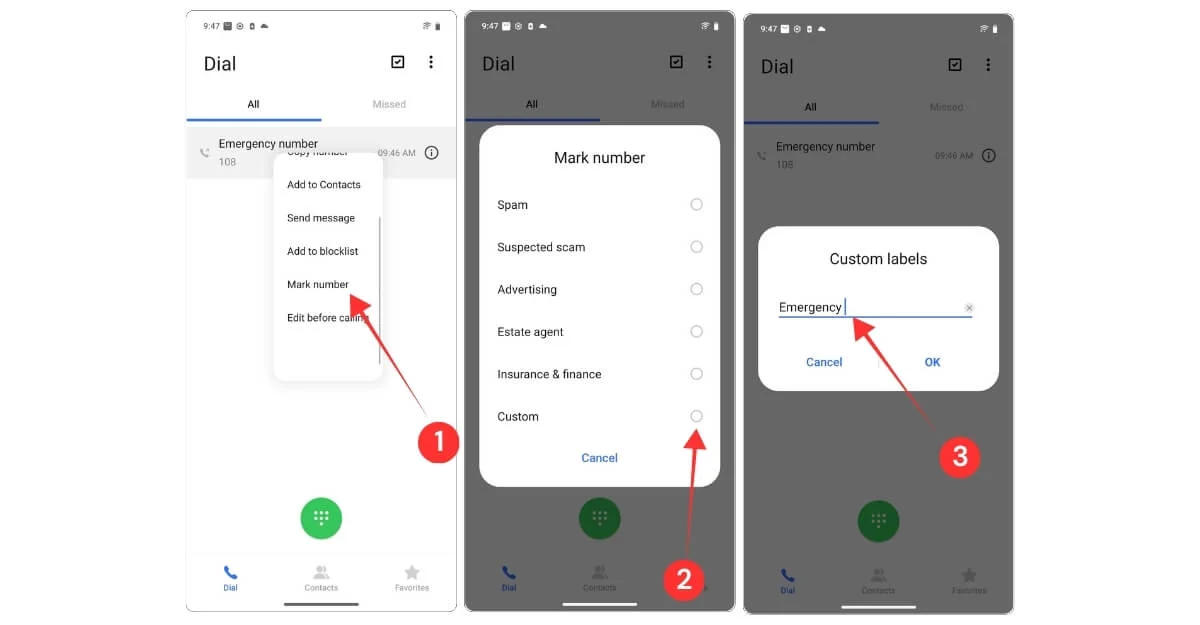
- Abra o aplicativo Dialer no seu smartphone Vivo e vá para o seu histórico recente de chamadas. A partir daqui, selecione o número que você deseja marcar.
- Pressionar há muito tempo e selecione a opção que diz o número da marca
- A partir daqui, você pode selecionar tags pré-existentes, como spam, fraude suspeita, publicidade, agente imobiliário, seguro e finanças e muito mais. Você também pode adicionar seu nome personalizado, toque na opção personalizada e também digite o rótulo e clique em Ok para salvar.
Desative o acesso do centro de controle enquanto seu smartphone está bloqueado
A maioria dos smartphones permite o acesso ao painel de controle, mesmo quando os smartphones estão bloqueados. Embora isso possa ser útil para acessar rapidamente configurações rápidas, também pode ser uma desvantagem se alguém puder acessar as configurações do centro de controle, como hotspot pessoal, Wi-F e configurações de dados móveis e até ativar o modo de avião quando o smartphone é roubado. Felizmente, você pode impedir que isso aconteça.
Como desativar o acesso do centro de controle enquanto seu smartphone está bloqueado
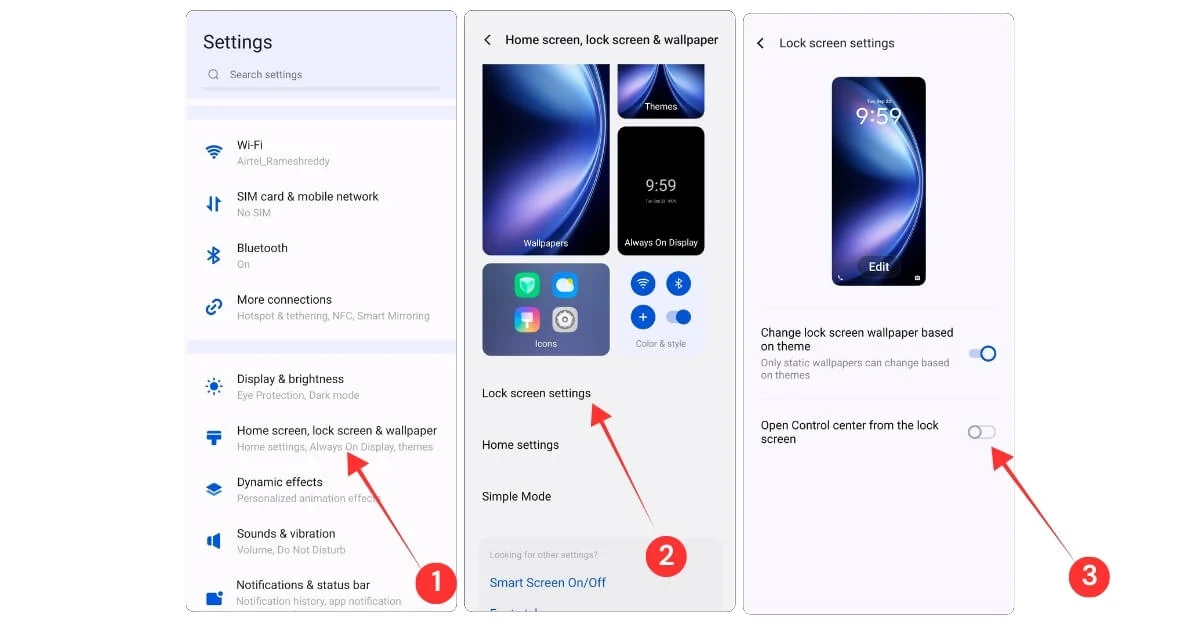
- Vá para Configurações no seu smartphone Vivo, role para baixo e toque na tela inicial, na tela de bloqueio e nas configurações de papel de parede.
- A partir daqui, selecione Configurações da tela de bloqueio.
- E na tela seguinte, desligue a opção que diz o Open Control Center da tela de bloqueio.
Requer uma senha para desligar
Se você deseja proteger ainda mais seu smartphone, ligue a senha necessária para desativar o smartphone, que pode ser um salva -vidas se o seu smartphone for roubado. A primeira coisa que muitas pessoas fazem após um roubo é desligar o smartphone, tornando -o completamente incapaz de rastreá -lo. Com essa configuração, agora o usuário deve inserir a senha da tela para desativar o smartphone.
Para aprimorar ainda mais a proteção contra roubo, você também pode desativar o acesso do centro de controle; portanto, seu celular permanecerá conectado à Internet e também permitirá que os recursos de proteção contra roubo do Google protejam ainda mais seu smartphone com roubo.
Como ativar a senha necessária para desligar seu smartphone Vivo
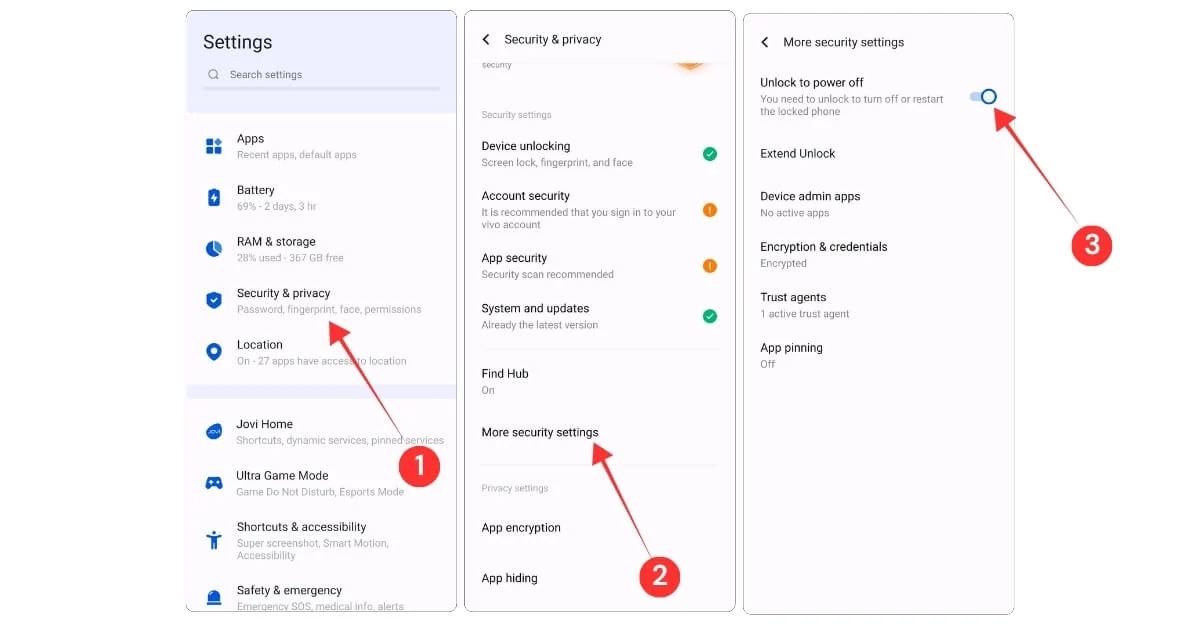
- Vá para as configurações do seu smartphone Vivo e toque nas configurações de segurança e privacidade
- Role para baixo e selecione mais configurações de segurança.
- A partir daqui, ligue a opção que diz o desbloqueio para desligar.
Receba o antigo Dialer do Google de volta
Os telefones vivos vêm com seu próprio discador; No entanto, se você usar o Dialer do Google, as atualizações recentes poderão ter frustrado você. Se você ainda está sofrendo com a nova atualização, existe uma maneira fácil de obter a interface do usuário mais antiga do Google Dialer em qualquer smartphone, incluindo o Vivo. Você pode facilmente recuperar o discador mais antigo desinstalando a atualização mais recente. Aqui está como:
Desligue o Google Discover
Como qualquer outro aplicativo do Google, o Google Discover agora é o painel de notícias padrão na maioria dos telefones Android; No entanto, se você não gosta de estar na tela inicial, existe uma maneira fácil de removê -lo da tela e o Vivo o oferece por padrão para fazê -lo.
Como desligar o Google Discover em seu smartphone Vivo
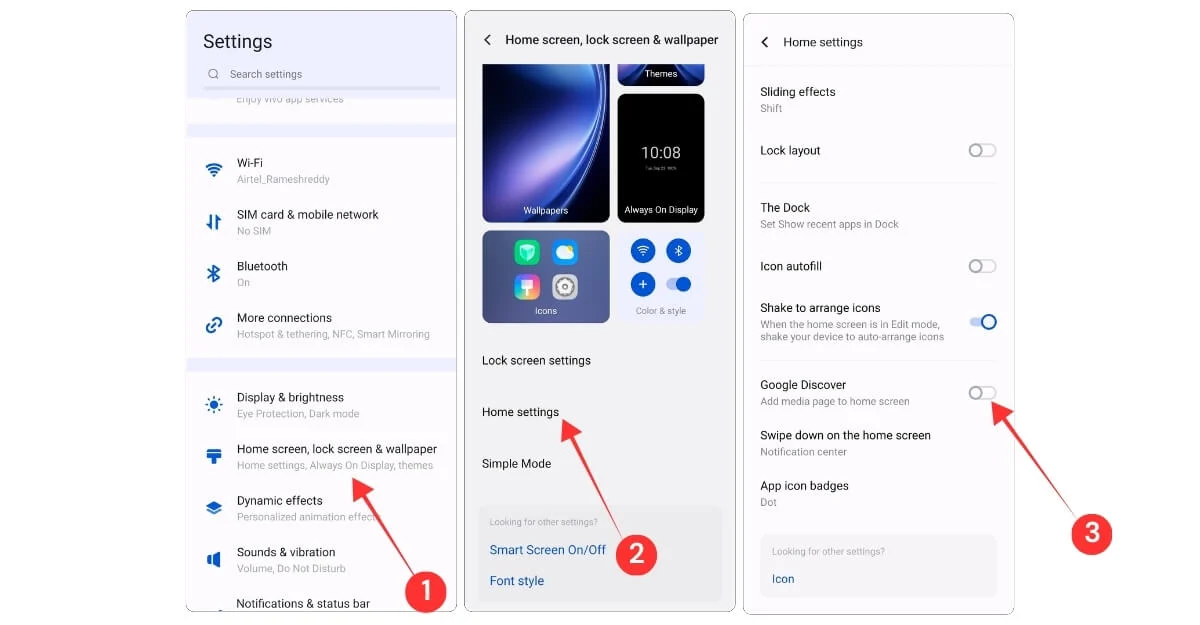
- Vá para Configurações e toque na tela inicial, na tela de bloqueio e nas configurações de papel de parede
- A partir daí, selecione Configurações domésticas e desative a opção que diz o Google Discover.
Personalize Vivo Jovi
Todos os telefones vivos vêm com Jovi, sua própria versão semelhante à prateleira OnePlus, para ver todos os seus atalhos e widgets em um só lugar. As maiores desvantagens são que a maior parte desse conteúdo é preenchida com anúncios e recomendações indesejadas; No entanto, com ajustes simples, você pode torná -lo mais útil.
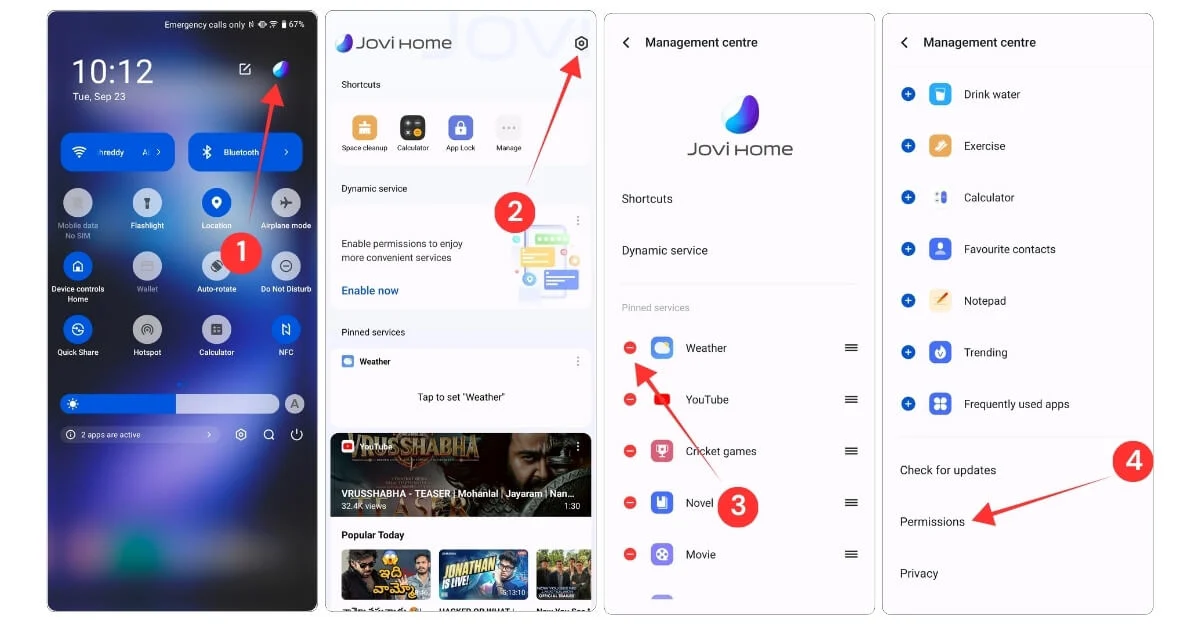
Para personalizar sua casa Jovi em seu smartphone, clique em atalhos e ative todos os atalhos necessários.
Em seguida, clique no serviço dinâmico e desative todos os serviços. Ao fazer isso, clique no serviço de notificação na parte superior e desligue todas as notificações.
Nos serviços fixados, você pode desativar todos os serviços. Se desejar, você pode manter alguns serviços dos aplicativos, como lembretes de água, um bloco de notas e contatos favoritos para acesso rápido.
E role para baixo até o fundo e na guia Permissões, toque nas permissões e desligue todas as permissões para o aplicativo. É assim que você torna sua casa Jovi menos perturbadora e útil.
Ativar modo simples
Embora as notificações flash possam ajudar os anciãos a serem notificados com facilidade, o modo simples pode ajudá -los a navegar facilmente seus smartphones, especialmente se eles estiverem mudando de um telefone de recurso para um smartphone pela primeira vez.
Para simplificá -lo ainda mais, você pode até adicionar widgets com atalhos, como chamar um contato específico, ligar a lanterna e mais para facilitar o uso do smartphone.
Como ativar o modo simples no seu telefone Vivo
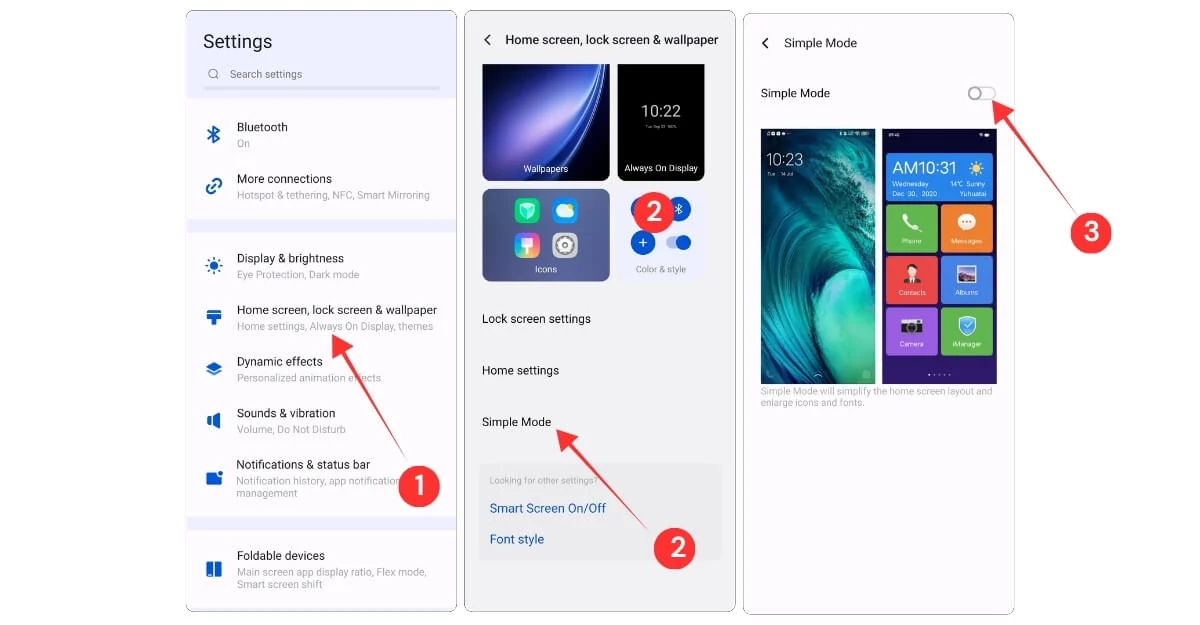
- Vá para Configurações no seu Smartphone Vivo, role para baixo e toque na trava da tela e nas configurações do papel de parede
- Aqui, toque na opção que diz o modo simples e, na próxima tela, ligue o modo simples.
Aumente a qualidade da imagem e faça com que a cor pareça mais vívida
A maioria dos telefones celulares suportados vem com um recurso de aprimoramento visual que otimiza a cor e o contraste da reprodução de mídia no seu dispositivo.
A melhor parte é que ele também funciona para aplicativos de terceiros, como o YouTube e o Netflix, para aprimorar as cores, se você preferir assistir cores mais vívidas no seu smartphone. Não apenas isso, você também pode ajustar as cores da tela em um smartphone vivo.
Por padrão, ele está definido como padrão. Você também pode torná -lo mais profissional e mais brilhante. Você também pode ajustar a temperatura da cor definindo -a para aquecer ou frio, dependendo do seu estilo.
Como aumentar as cores no seu smartphone Vivo enquanto assiste à mídia:
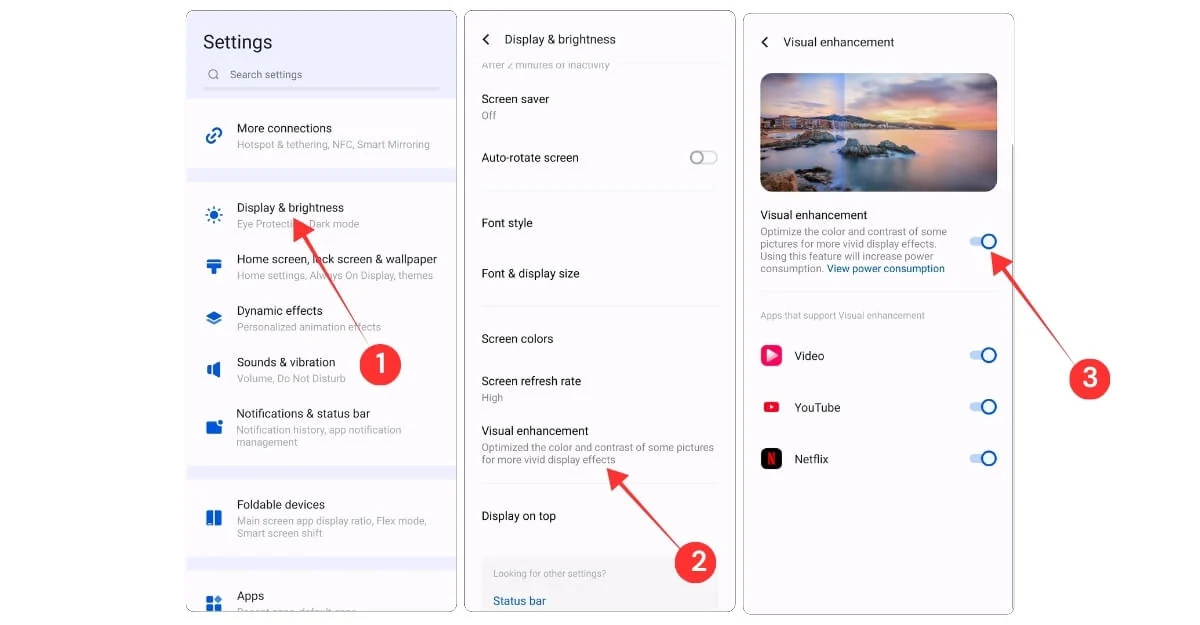
- Abra as configurações no seu smartphone Vivo e toque em exibição e configurações de brilho
- Role para baixo e toque na configuração de aprimoramento visual.
- A partir daqui, ligue a opção que diz aprimoramento visual. Você também pode ativar ou desligar os aplicativos individuais que suportam aprimoramento visual.
Remova as notificações completamente da barra de status
Se você costuma evitar notificações durante o horário de produtividade, como enquanto estiver trabalhando, poderá ativar o modo de não perseguir para evitar qualquer distração. No entanto, se você deseja se livrar completamente das notificações da barra de status sem ativar o modo Do-Not-Disturb, poderá alterar o método de notificação para aprender com as configurações do seu smartphone.
Como remover as notificações completamente da barra de status
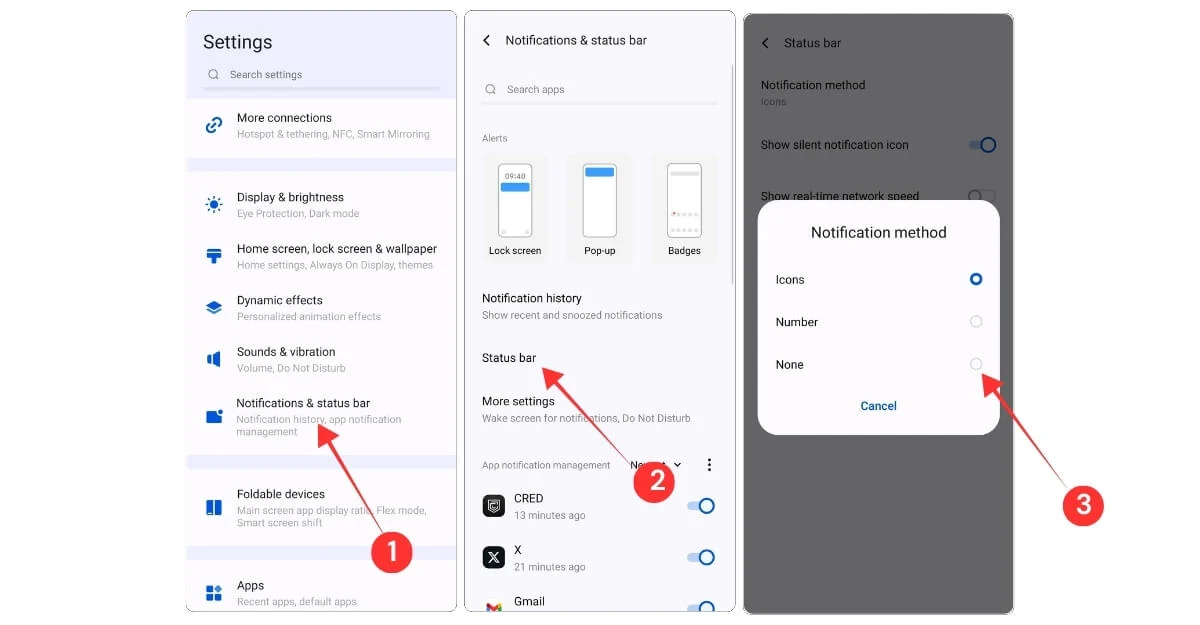
- Abra as configurações no seu Smartphone Vivo e toque em Notificações e Configurações da Barra de Status.
- A partir daqui, role para baixo e toque na barra de status
- A partir daqui, selecione a opção que diz o método de notificação e selecione nenhum.
Ajustar as configurações de velocidade de carregamento
A maioria dos smartphones Android vem com suporte rápido de carregamento. No entanto, para preservar a duração da bateria, isso é desligado por padrão. No entanto, se você estiver com pressa e deseja carregar seu smartphone rapidamente, pode ativar os recursos de carregamento rápido das configurações para carregar rapidamente seu smartphone.
Como ajustar a velocidade de carregamento em seu smartphone Vivo:
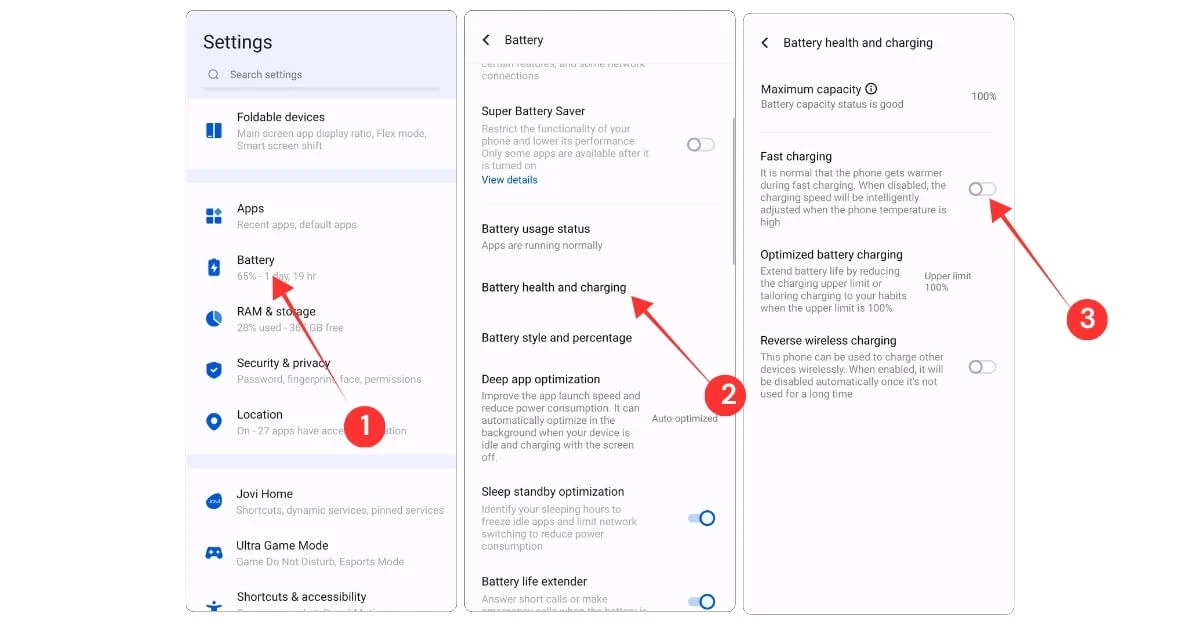
- Vá para configurações no seu smartphone Vivo e toque nas configurações da bateria
- A partir daqui, toque nas configurações de saúde e carregamento da bateria
- A partir daqui, selecione a opção de carregamento rápido se você deseja carregar rapidamente seu smartphone. E também para uma melhor vida útil da bateria, altere o carregamento da bateria otimizado para 80%.
Altere essas configurações úteis de jogos
Se você costuma jogar em seu smartphone, o Vivo FuNTouch OS vem com algumas opções úteis de personalização de jogos para aprimorar sua experiência de jogo.
Primeiro, você pode criar a barra lateral do jogo em todos os jogos que você tem no seu dispositivo para acessar rapidamente configurações rápidas. Se não aparecer, você também pode adicionar manualmente o jogo. E se você não quiser ser perturbado por notificações indesejadas no modo de jogo, poderá desativar e bloquear todas as notificações e chamadas enquanto estiver jogando.
Se você priorizar a taxa de quadros sobre a resolução, também poderá priorizar a taxa de quadros para os jogos que está jogando, o que ajuda a manter a taxa de quadros mais alta possível, comprometendo -se na resolução da tela.
Como aprimorar a experiência de jogo em seu smartphone Vivo:
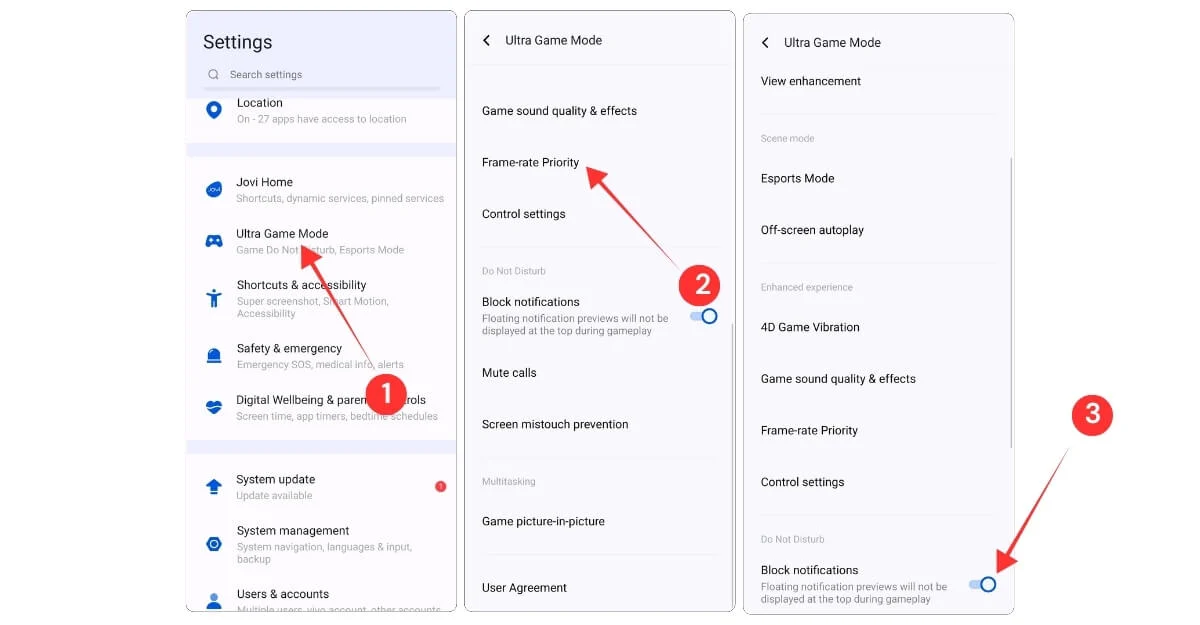
- Vá para Configurações no seu Smartphone Vivo e toque em Configurações do Modo de Jogos Ultra
- A partir daqui, você pode personalizar sua experiência de jogo selecionando a taxa de quadros, prioridade, bloqueio e notificações desejadas e muito mais. Você pode passar por cada configuração e aprimorar sua experiência de jogo.
Informações de segurança e SOS
Esta é uma configuração obrigatória para cada usuário de smartphone. Vá para configurações e, em seguida, informações de segurança e emergência e adicione todas as suas informações médicas, como contatos de emergência, SOS e também todas as suas informações médicas, como seu nome, tipo de sangue, altura, peso e também informações sobre alergias e medicamentos. Os telefones vivos também vêm com a configuração de segurança pessoal do Google, que pode ser mais útil em casos inseguros.
Como adicionar informações de segurança e SOS ao seu smartphone Vivo
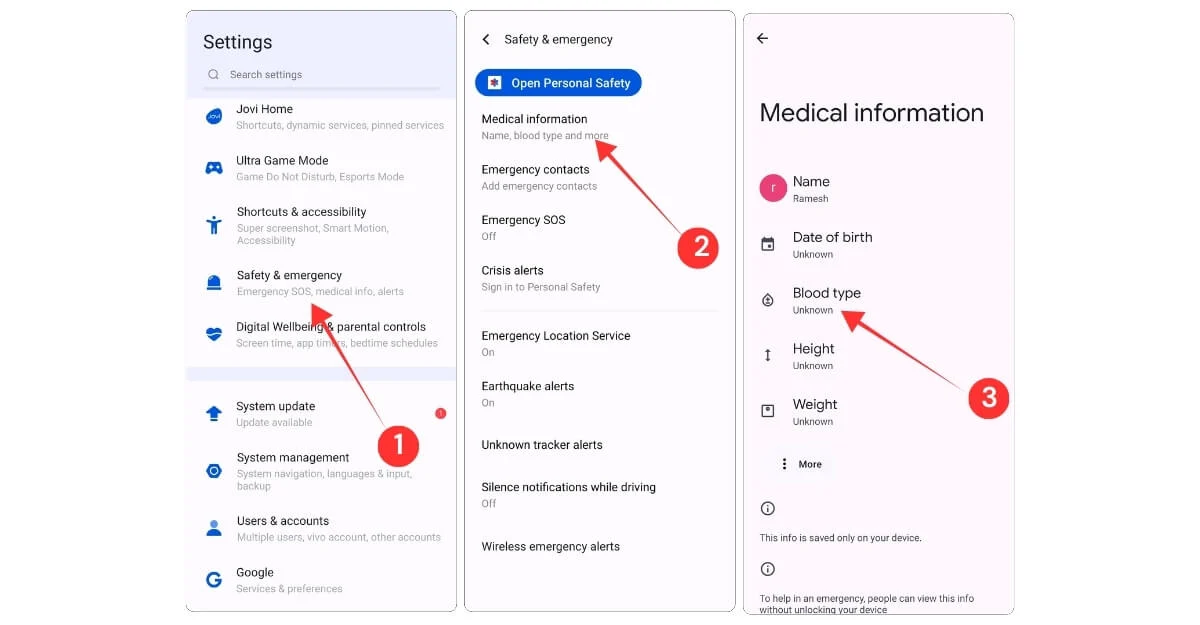
- Vá para configurações no seu smartphone Vivo, role para baixo e toque em configurações de segurança e emergência
- A partir daqui, você pode adicionar todos os detalhes, como suas informações médicas, contatos de emergência e muito mais
- Para adicionar suas informações médicas ao seu smartphone, toque nas configurações de informações médicas e, a partir daqui, você pode selecionar seu nome, data de nascimento e também tipo de sangue, altura, peso e outras informações médicas.
Alguns serviços úteis do Google você deve habilitar
O Google adicionou vários serviços ao seu smartphone Android para proteger ainda mais seu dispositivo. Essas configurações estão disponíveis em quase todos os smartphones Android, incluindo o Vivo.
Primeiro, um bloqueio remoto, onde você pode bloquear o smartphone remotamente se for roubado. No entanto, esse recurso é desligado por padrão; Você pode acessar as configurações, Google, todos os serviços, encontrar hub e ativar esse recurso.
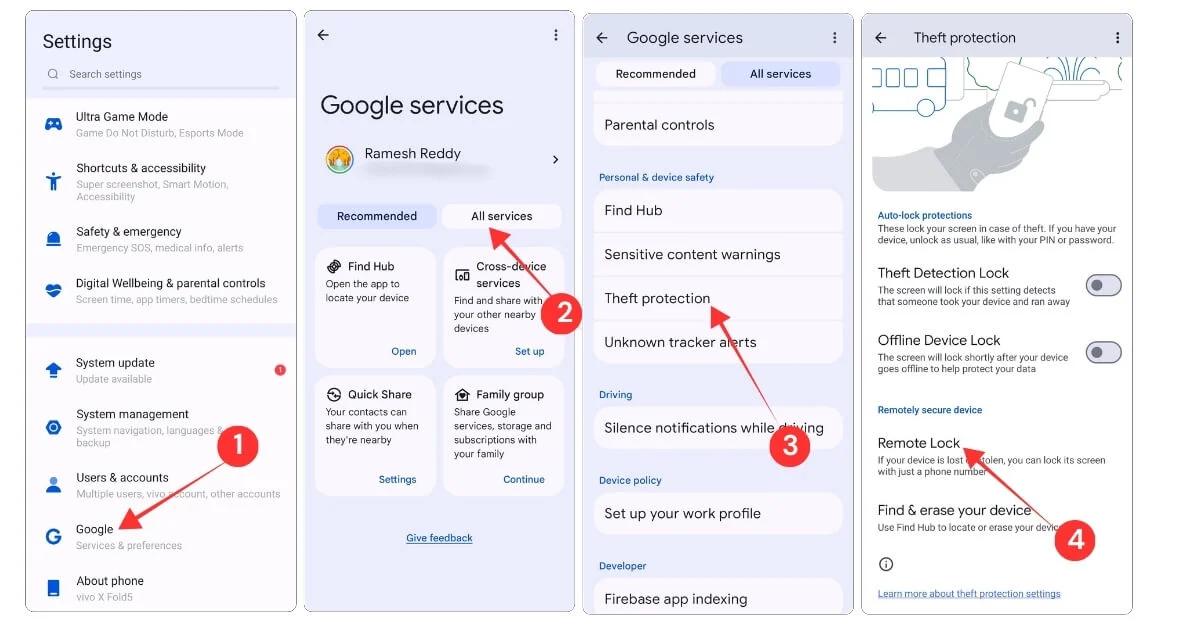
E ao fazer isso, você também pode ativar a proteção de roubo e o bloqueio offline. O Google bloqueará automaticamente seu dispositivo depois que o dispositivo ficará offline se alguém tentar remover o cartão SIM do seu smartphone. Isso garante que os dados sejam protegidos no seu smartphone.
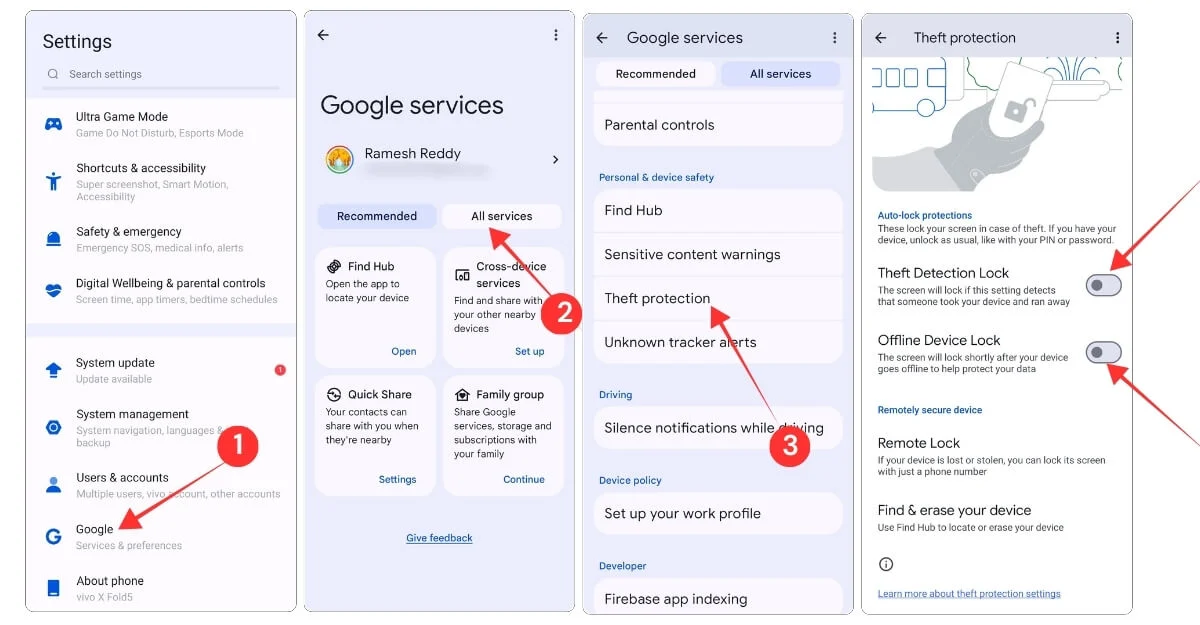
Configurações para tirar o melhor proveito do seu telefone Vivo
Portanto, essas são as vinte e quatro configurações que você deve habilitar ou desativar no seu smartphone Vivo, se você comprou um novo smartphone Vivo ou está usando um existente. Essas configurações podem ser muito úteis para ajudá -lo a aprimorar sua experiência.
Espero que você tenha achado este guia útil. Se você tiver alguma sugestão e deseja compartilhar com a comunidade, poderá vir e revisaremos as configurações e as incluiremos neste guia. Se você enfrentar algum problema após alterar essas configurações, poderá reverter facilmente seguindo as mesmas etapas.
